CASS数据采集软件使用说明书
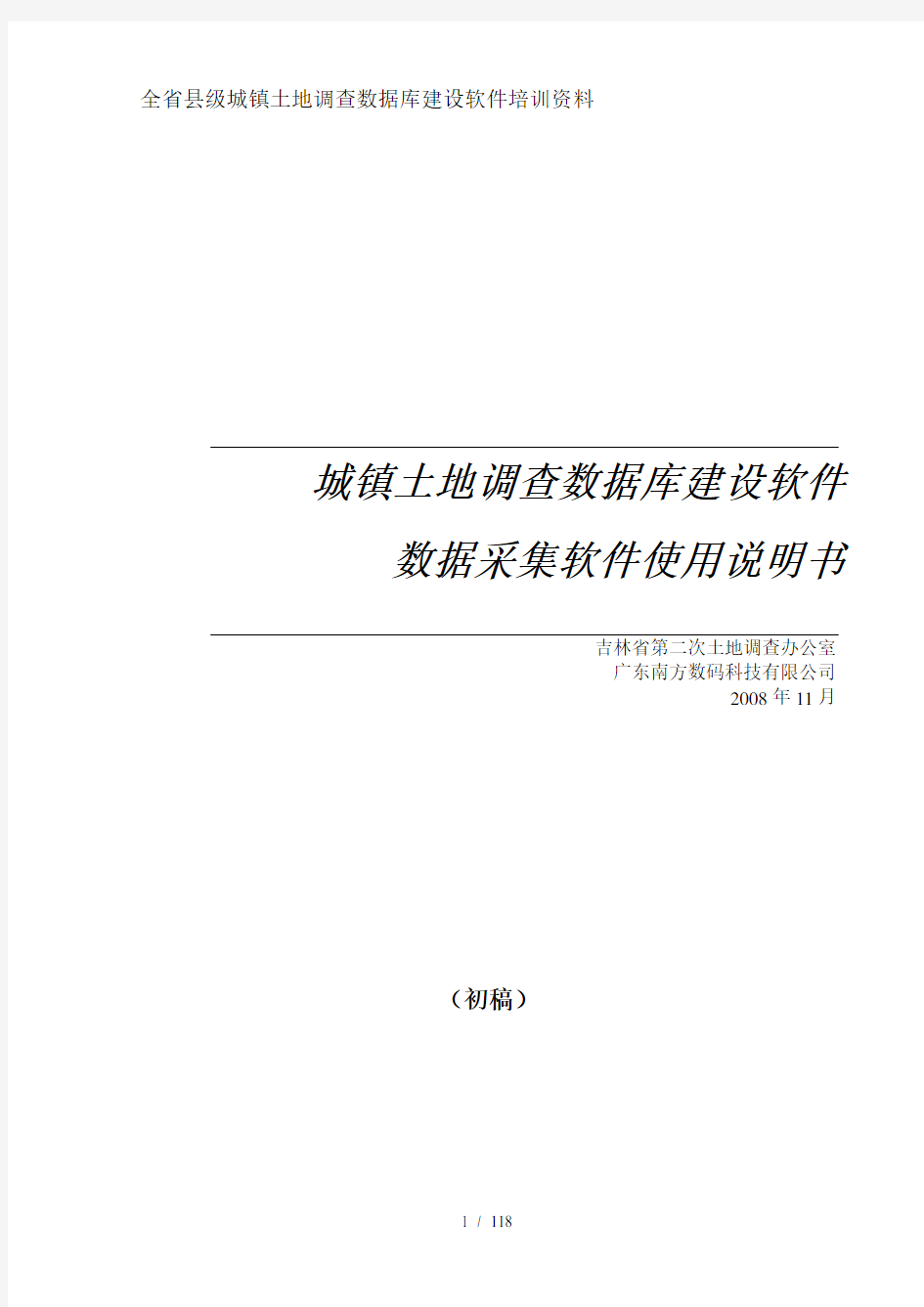
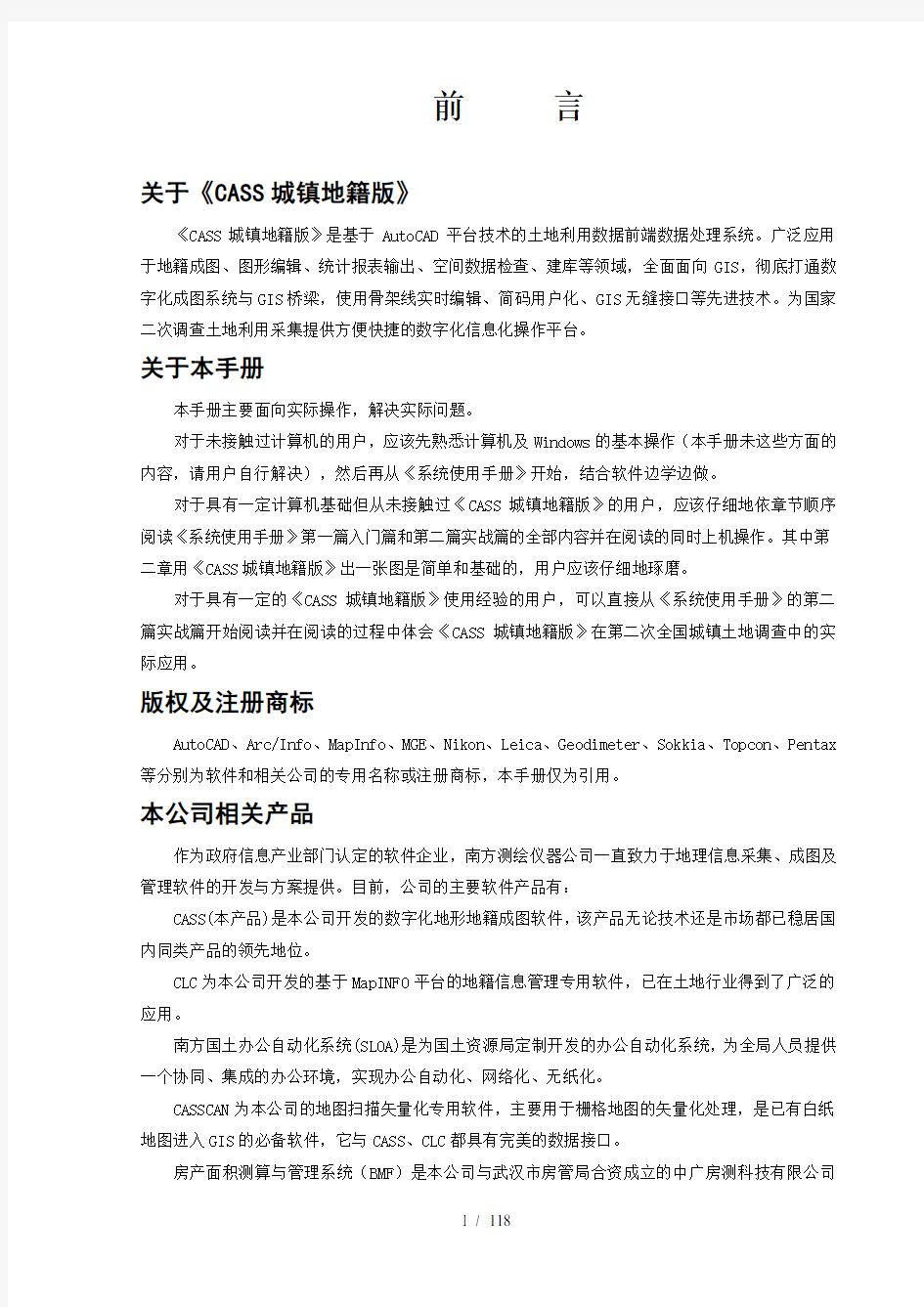
全省县级城镇土地调查数据库建设软件培训资料
城镇土地调查数据库建设软件
数据采集软件使用说明书
吉林省第二次土地调查办公室
广东南方数码科技有限公司
2008年11月
(初稿)
前言
关于《CASS城镇地籍版》
《CASS城镇地籍版》是基于AutoCAD平台技术的土地利用数据前端数据处理系统。广泛应用于地籍成图、图形编辑、统计报表输出、空间数据检查、建库等领域,全面面向GIS,彻底打通数字化成图系统与GIS桥梁,使用骨架线实时编辑、简码用户化、GIS无缝接口等先进技术。为国家二次调查土地利用采集提供方便快捷的数字化信息化操作平台。
关于本手册
本手册主要面向实际操作,解决实际问题。
对于未接触过计算机的用户,应该先熟悉计算机及Windows的基本操作(本手册未这些方面的内容,请用户自行解决),然后再从《系统使用手册》开始,结合软件边学边做。
对于具有一定计算机基础但从未接触过《CASS城镇地籍版》的用户,应该仔细地依章节顺序阅读《系统使用手册》第一篇入门篇和第二篇实战篇的全部内容并在阅读的同时上机操作。其中第二章用《CASS城镇地籍版》出一张图是简单和基础的,用户应该仔细地琢磨。
对于具有一定的《CASS城镇地籍版》使用经验的用户,可以直接从《系统使用手册》的第二篇实战篇开始阅读并在阅读的过程中体会《CASS城镇地籍版》在第二次全国城镇土地调查中的实际应用。
版权及注册商标
AutoCAD、Arc/Info、MapInfo、MGE、Nikon、Leica、Geodimeter、Sokkia、Topcon、Pentax 等分别为软件和相关公司的专用名称或注册商标,本手册仅为引用。
本公司相关产品
作为政府信息产业部门认定的软件企业,南方测绘仪器公司一直致力于地理信息采集、成图及管理软件的开发与方案提供。目前,公司的主要软件产品有:
CASS(本产品)是本公司开发的数字化地形地籍成图软件,该产品无论技术还是市场都已稳居国内同类产品的领先地位。
CLC为本公司开发的基于MapINFO平台的地籍信息管理专用软件,已在土地行业得到了广泛的应用。
南方国土办公自动化系统(SLOA)是为国土资源局定制开发的办公自动化系统,为全局人员提供一个协同、集成的办公环境,实现办公自动化、网络化、无纸化。
CASSCAN为本公司的地图扫描矢量化专用软件,主要用于栅格地图的矢量化处理,是已有白纸地图进入GIS的必备软件,它与CASS、CLC都具有完美的数据接口。
房产面积测算与管理系统(BMF)是本公司与武汉市房管局合资成立的中广房测科技有限公司
在AutoCAD上面全新开发的一套集房产测绘工程管理、房产信息采集、房产图形绘制、房屋面积分摊计算及相关统计报表制作等功能于一体,专门为房产测绘部门量身定制的房产测绘数字化解决方案。
“测图精灵”、“工程精灵”是南方测绘仪器公司开发的“测绘通”系统产品,分别用于数字测图与工程测量的外业数据采集与处理。
“控制精灵”是本公司推出的控制测量数据采集软件。它主要应用与导线测量、边角网测量和水准测量的数据采集和外业数据处理,包括采集中的限差判断、网型分析等。
“管线精灵”主要是用于地下管线的探查和测量并现场绘出地下管线图。
“平差易”是本公司推出的控制测量数据处理软件,具有方便、容易、采集处理一体化等特点,是当今市场上平差软件的最新产品。
本公司还提供房产、土地等行业信息系统的构建与开发方案。
南方测绘仪器公司对以上产品及命名享有版权。
技术服务
用户在购买《CASS城镇地籍版》正版并成为注册用户之日起,将长期享受南方测绘仪器公司的技术服务及升级政策。用户应及时填写和回寄软件包装盒中的“用户注册卡”,以便成为《CASS 城镇地籍版》的注册用户。
您可以通过下述方式的任何一种享受南方公司快捷的技术服务:
热线电话:-612/613/614/615/616
传真:85529456 邮政编码:510665
通讯地址:广州市中山大道西天河软件园建工路8号海旺大厦三楼
E-MAIL:
公司网站()设有“南方软件园”,用户可以在该园地中获得快捷的技术支持,并可参与用户、开发人员、技术服务人员之间的讨论与交流。用户还可以在该园地内了解到南方软件的最新动态、下载有关产品的最新版本及相关技术资料。
目录
一、文件 (2)
1.新建图形文件 (2)
2.打开已有图形 (2)
3.图形存盘 (3)
4.图形改名存盘 (3)
5.修复破坏的图形文件... .. (4)
6.加入二调图形环境 (4)
7.清理图形 (5)
8.绘图输出 (5)
9.图形属性 (7)
二、绘图 (9)
1.前方交会 (9)
2.后方交会 (10)
3.边长交会 (10)
4.方向交会 (10)
5.支距量算 (10)
6.画复合线 (10)
7.多功能复合线 (11)
8.插入图块 (12)
9.批量插入图块 (12)
10.查询 (13)
三、编辑 (14)
1.编辑文本文件 (14)
2.对象特性管理 (14)
3.图元编辑 (15)
4.删除 (16)
5.断开 (17)
6.延伸 (17)
7.修剪 (17)
8.对齐 (18)
9.移动 (18)
10.比例缩放 (18)
11.阵列 (18)
12.复制 (19)
13.镜像 (19)
14.偏移拷贝 (19)
15.局部偏移 (20)
16.修改 (20)
四、显示 (22)
1.重画屏幕 (22)
2.平移 (22)
3.显示设置 (22)
4.工具栏 (22)
5.地物绘制菜单 (23)
9.图表排列 (23)
五、数据 (24)
1.生成交换文件 (24)
2.读入交换文件 (24)
3.导线记录 (25)
4.导线平差 (26)
5.读取全站仪数据 (27)
6.坐标数据发送 (31)
7.坐标数据格式转换 (33)
8.测图精灵格式转换 (33)
9.WIN全站测图格式转换 (33)
10.原始测量数据录入 (33)
11.原始数据格式转换 (34)
12.坐标换带 (35)
13.批量修改坐标数据 (35)
14.数据合并 (36)
15.数据分幅 (36)
16.坐标显示与打印 (37)
17.指定点生成数据文件 (37)
18.高程点生成数据文件 (38)
19.控制点生成数据文件 (38)
20.等高线生成数据文件 (38)
六、绘图处理 (39)
1.定显示区 (39)
2.改变当前图形比例尺 (39)
3.展高程点 (40)
4.高程点建模设置 (40)
5.高程点过滤 (40)
6.高程点处理 (40)
7.野外测点点号 (41)
8.野外测点代码 (41)
9.野外测点点位 (41)
10.切换展点注记 (41)
11.展控制点 (41)
12.图幅网格(指定长宽) (42)
13.加方格网 (42)
14.方格注记 (42)
15.批量分幅 (42)
16.批量倾斜分幅 (42)
17.标准图幅(50×50cm) (43)
18.标准图幅(50×40cm) (44)
19.任意图幅 (44)
20.小比例尺图幅 (44)
24.图形梯形纠正 (45)
七、地籍 (47)
1.地籍参数设置 (47)
2.绘制权属线 (48)
3.复合线转为权属线 (49)
4.权属文件生成 (49)
5.依权属文件绘权属图 (51)
6.修改界址点号 (52)
7.重排界址点号 (52)
8.设置最大界址点号 (52)
9.修改界址点号前缀 (52)
10.删除无用界址点 (53)
11.注记界址点点名 (53)
12.界址点圆圈修饰 (53)
13.调整宗地内界址点顺序 (53)
14.界址点生成数据文件 (54)
15.查找宗地 (54)
16.查找界址点 (55)
17.宗地加界址点 (55)
18.宗地合并 (55)
19.宗地分割 (55)
20.宗地重构 (56)
21.宗地号重排 (56)
22.建筑物标注 (56)
23.房屋编号重排 (57)
24.修改宗地属性 (57)
25.修改界址线属性 (58)
26.修改界址点属性 (58)
27.输出宗地属性 (58)
28.读入宗地属性 (59)
29.绘制宗地图框 (59)
30.界址点点之记图 (60)
31.批量设置房屋隶属宗地 (61)
八、地类图斑 (62)
1.绘制境界线 (62)
2.生成县、区、旗、县级市区域 (63)
3.生成街道、乡、(镇)区域 (63)
4.生成街坊、村区域 (63)
5.绘地类界 (63)
6.生成图斑 (63)
7.线状地物 (63)
8.图斑空隙生成图斑 (64)
9.地类要素属性修改 (64)
13.图斑加属性 (64)
14.搜索无属性图斑 (65)
15.图斑颜色填充 (65)
16.删除图斑颜色填充 (65)
17.图斑符号填充 (65)
18.删除图斑符号填充 (65)
九、地物编辑 (66)
1.重新生成 (66)
2.线型换向 (66)
3.修改墙宽 (67)
4.修改坎高 (67)
5.植被填充 (67)
6.土质填充 (68)
7.小比例房屋填充 (68)
8.图案填充 (68)
9.符号等分内插 (68)
10.批量缩放 (68)
11.复合线处理 (69)
12.图形接边 (72)
13.求中心线 (73)
14.四参数七参数转换 (73)
15.测站改正 (73)
16.二维图形 (74)
17.房檐改正 (74)
18.直角纠正 (74)
19.批量删剪 (74)
20.批量剪切 (75)
21.局部存盘 (75)
22.地物特征匹配 (76)
23.地物打散 (77)
24.要素注记重构 (77)
十、检查入库 (78)
1.图形实体检查 (78)
2.线状地物检查 (79)
3.图斑叠盖检查 (80)
4.过滤无属性实体 (80)
5.删除伪结点 (80)
6.删除复合线多余点 (80)
7.删除重复实体 (80)
8.等高线穿越地物检查 (81)
9.等高线高程注记检查 (81)
10.等高线拉线高程检查 (81)
11.等高线相交检查 (81)
15.输出ARC/INFO SHP格式 (83)
16.输出MAPINFO MIF/MID格式 (84)
17. 输出MAPGIS格式: (85)
18.输出国家空间矢量格式: (85)
19.读入国家空间矢量格式: (86)
十一、其他应用 (87)
1.查看实体编码 (87)
2.加入实体编码 (87)
3.生成用户编码 (87)
4.查询指定点坐标 (88)
5.查询两点距离及方位 (88)
6.查询线长 (88)
7.查询实体面积 (88)
8.手动跟踪构面 (88)
9.搜索封闭房屋 (89)
10.图形实体转换 (89)
11.编辑实体地物编码 (90)
12.编码引导 (91)
13.简码识别 (91)
14.批量椭球面积计算 (91)
十二、设置 (92)
1.显示属性窗口 (92)
2.地物属性结构设置 (92)
3.复制实体附加属性 (93)
4.物体捕捉模式 (93)
5.取消捕捉 (93)
6.图层控制 (94)
7.图形设定 (96)
8.图层叠放顺序 (97)
9.编组选择 (97)
10.CASS二调版参数设置 (97)
11.椭球参数设置 (98)
12.CASS系统配置文件 (98)
13.AutoCAD系统配置 (100)
14.CASS二调版软件注册 (101)
15.CASS标准版升级 (101)
十三、报表 (102)
1.图斑面积统计 (102)
2.图斑面积量算表 (102)
3.分级面积控制 (103)
4.统计土地利用面积 (103)
5.土地利用现状一级分类面积汇总表 (103)
6.土地利用现状二级分类面积汇总表 (103)
9.界址点成果表(excel) (104)
10.界址点坐标表 (104)
11.以街坊为单位界址点坐标表 (104)
12.以街道为单位宗地面积汇总表 (105)
13.城镇土地分类面积统计表 (105)
14.城镇土地分类面积统计表(excel) (105)
15.地籍调查表 (105)
16.城镇建筑密度统计表 (106)
17.城镇容积率统计表 (106)
18.不同土地用途建筑密度统计表 (106)
19.不同土地用途容积率统计表 (106)
20.街道面积统计表 (106)
21.街坊面积统计表 (106)
22.面积分类统计表 (107)
23.街道面积分类统计表 (107)
24.街坊面积分类统计表 (107)
25.绘制宗地图框 (107)
CASS城镇地籍版命令菜单与工具框
CASS城镇地籍版的操作界面主要分为三部分——顶部下拉菜单、右侧屏幕菜单和工具条,如图所示。每个菜单项均以对话框或命令行提示的方式与用户交互应答,操作灵活方便。本章将对各项菜单的功能、操作过程及相关命令逐一详细介绍。
CASS城镇地籍版界面
对于本章,最好是边阅读边操作。您没有必要将本章的内容全部死记硬背,因为它们在很大程度上是供您随时查阅的,应在操作的基础上来理解和运用。
几乎所有的CASS城镇地籍版命令及AutoCAD的编辑命令都包含在顶部的下拉菜单中,例如文件管理、图形编辑、工程应用等命令都在其中。下面就对下拉菜单逐个详细介绍其功能,操作过程及相关命令。
Cass快捷键命令大全
Cass快捷键命令大全 aa ——给实体加地物名 p ——屏幕移动(pan) t ——注记文字 z ——屏幕缩放(zoom) ff ——绘制多点房屋 r ——屏幕重画(redraw) ss ——绘制四点房屋 pe ——复合线编辑(pedit) w ——绘制围墙 k ——绘制陡坎 xp ——绘制自然斜坡 g ——绘制高程点 d ——绘制电力线 i ——绘制道路 n ——批量拟合复合线 o ——批量修改复合线高 ww ——批量改变复合线宽 y ——复合线上加点 j ——复合线连接 q ——直角纠正CASS快捷命令: cass7.0常用快捷键A——画弧(arc) AA——给实体加地物名……………B——自由连接 C——画圆(circle) CP——拷贝(copy) D——绘制电力线……………DD——通用绘图命令 E——删除(erase) F——图形复制 FF——绘制多点房屋 G——绘制高程点 H——线型换向 I——绘制道路 J——复合线连接 K——绘制陡坎 KK——查询坎高 L——画直线(line) LA——设置图层(layer)LT——设置线型(linetype)M——移动(move) N——批量拟合复合线 O——批量修改复合线高 P——屏幕移动(Pan) PE——复合线编辑(Pedit)PL——画复合线(pline)Q——直角纠正 R——屏幕重画(Redraw)RR——符号重新生成S——加入实体属性SS——绘制四点房屋T——注记文字 U——恢复 V——查看实体属性W——绘制围墙 WW——批量改变复合线宽X——多功能复合线XP——绘制自然斜坡Y——复合线上加点Z——屏幕缩放(Zoom)TRIM――剪切线EXTEND—延伸线 CASS其他 blipmode——控制小十字标记(点击鼠标后的小雪花点)On=显示小十字标记,Off=不显示 Regen——刷新屏幕,如陡坎物毛刺等符号不显示时局部放大再使用 电脑其他: F1……帮助F2……重命名 F3……搜索F4……地址栏 F5……刷新F7……插入光标 F10……菜单栏F11……最大 ADC, *ADCENTER(设计中心“Ctrl+2”)CH, MO *PROPERTIES(修改特性“Ctrl+1”) MA, *MATCHPROP(属性匹配) ST, *STYLE(文字样式)
千户集团数据采集工作操作指南 企业使用
2016年总局千户集团数据采集工作操作指南 2016年3月 本方案适用于“总局千户集团成员企业财务数据采集”(以下简称“千户数据采集”)工作,对“千户数据采集”工作的主要环节和流程进行说明,请按此文档内容组织开展“千户数据采集”工作。
目录
一、千户集团数据采集范围 本次“千户数据采集”工作开展采集的企业数据为2011至2015年度的以下各类型数据,包括: (一)企业电子账套数据。包括账套信息、科目信息、余额信息和凭证信息等。 (二)企业填报数据。包括企业科目与财政部标准科目对应关系,财务报表及编制规则,以及其他财务资料(如财务审计报告,财务报表附注)等。 部分集团已在2014和2015年度开展过数据采集,本次采集工作只对缺失的部分进行补充即可。 二、千户集团数据采集方式 本次“千户数据采集”工作,采取“成员单位对总部、总部对省局、省局对总局”的方式开展。由企业集团总部统一部署其全部成员单位开展电子财务数据采集工作;企业集团总部集中收集和校验各成员单位电子财务数据后,汇总报送至企业集团总部所在省税务机关;企业集团总部所在省局税务机关对集团电子财务数据进行收集并最终传递给税务总局大企业司;税务总局集中各省税务机关采集的企业电子财务数据,实现数据在全国的共享。
三、数据采集工作时间安排 企业集团总部所在省税务机关应于3月31日前完成采集对应企业集团电子财务数据的工作。 企业集团总部所在省税务机关应于4月5日前对电子财务数据采集工作开展情况、数据情况、存在问题、工作建议等进行全面总结,并报送至税务总局可控FTP(报送地址请参考总局相关文件内容)。 四、数据采集工作流程说明 本次数据采集工作使用税友软件集团开发的“数据采集工具”进行企业财务数据的提取。数据采集功能能够支持的财务数据版本及类型请参考“附件1.采集工具支持范围”。 对于不能直接使用数据采集工具开展数据采集工作的企业,可以按照“附件 2.数据接口规范”文件中的要求,由企业自行导出企业的财务数据。对于银行业企业,由于银行业的业务数据量较大,银行业的凭证数据可以按照“附件 3.银行业企业补充数据接口规范”文件中内容进行处理。 为了能够清晰准确的开展企业财务数据的分析工作,银行业企业除对业务数据进行处理外,还需要对其财务数据单独进行导出,即银行业最终应生成完整的业务数据和财务数据两部分数据内容。
目录数据采集软件使用指南.
目录数据采集软件使用指南 为了方便各测绘成果目录汇交单位进行目录数据的录入和汇总,我们开发了目录数据采集软件,该软件能够实现手工数据的录入,也能完成批量数据的导入。 使用本录入软件,需要操作系统安装有MICROSOFT OFFICE XP中的ACCESS软件。如果您的计算机没有安装此软件,请与系统管理员联系。 为保证软件的正确运行,请安装MICROSOFT Office XP时,选择ACCESS 的“全部从本级运行”安装选项,并安装全部的OFFICE工具和共享功能。 下面简要说明本软件的功能和操作方法。 一、启动 打开“目录数据录入软件”,出现如下“测绘成果目录”总界面(图1,用鼠标左键点击所要录入的测绘成果目录,进入相应的目录录入模块。 (图1) 注:如果想了解本数据库的表的结构或其它对象,以及想要进行其它一些ACCESS的高级操作,只要在按下SHIFT键的同时打开数据库,即:打开“目录数据录入软件.Mdb”所在的文件夹,按下SHIFT键,同时用鼠标左键双击“目
录数据录入软件.Mdb”的图标、或启动MICROSOFT ACCESS,选择菜单“文件”->“打开”,出现“打开”对话框,导航到“目录数据录入软件.Mdb”所在的目录,按下SHIFT键,选择该文件并打开它。 请注意:在实施测绘成果目录汇总前,汇交单位应详细阅读“汇交测绘成果目录基本要求”。在“编目总窗口”中用鼠标点击“汇交测绘成果目录基本要求”链接标签,即可显示“汇交基本要求”窗口,如图2所示。 (图2) 二、录入
在(图 1上用鼠标左键点击任意一个成果目录(假设为“1: 10万地形图成果目录”),则可以录入该类成果目录(如图3所示), ①②③④⑤⑥⑦ (图3) 图3所示窗口的最下方为记录导航条,其中: ①第一条记录 ②上一条记录 ③记录编号(既可以显示当前记录编号,也可输入编号使指定编号的 记录成为当前记录) ④下一条记录 ⑤最后一条记录 ⑥创建新记录 ⑦记录总数 第二种录入界面是有含有子窗体的录入界面,这能满足具有关联关系的两个数据表的数据录入,以“天文大地测量成果目录”为例(见图4),窗体的上部分是主窗体,对应两个关联表中的主表,窗体的下部分是子窗体,对应两个关联表中的子表。 当主窗体中的数据改变时(记录间导航),子窗体里的数据会根据两个关联表间的关系而相应变化。
数据采集软件用户使用手册范本
省应急平台 数据采集软件用户使用手册 辰安科技股份 2020年6月
前言 省应急平台数据采集软件是省应急平台的配套软件,用于收集省应急平台的基础信息数据库、地理信息数据库、预案库、案例库、知识库和文档库等数据,地理信息数据库的地名库和专业地理专题图可通过本软件收集,其他地理信息数据和事件信息数据库、模型库的数据不通过本软件收集。
目录 1.第一章软件安装与启动 (1) 1.1光盘文件说明 (1) 1.2运行环境要求 (1) 1.3系统安装与卸载 (1) 1.3.1安装 (2) 1.3.2卸载 (8) 1.3.3可能问题 (9) 1.4软件启动 (10) 2.第二章数据录入 (11) 2.1选择数据类别 (11) 2.2录入界面简介 (12) 2.3添加记录 (13) 2.4保存记录 (15) 2.5删除记录 (17) 2.6关联数据录入 (17) 2.7扩展数据录入 (19) 3.第三章数据导航 (21) 3.1查找记录 (21) 3.2第一项记录 (22) 3.3前一项记录 (23) 3.4下一项记录 (24) 3.5最后一项记录 (24) 3.6数据列表区导航 (25) 4.第四章最佳实践 (27)
第一章软件安装与启动 1.1 光盘文件说明 光盘上的文件包括setup.bat、数据采集软件.msi文件、Access 2010 Runtime.exe文件,说明如下表: 1.2 运行环境要求 数据采集软件所需运行环境的最低要求如下表: 1.3 系统安装与卸载 如果机器已安装过本程序,请先卸载(参照 1.3.2 卸载),再安装(参照1.3.1)。
千户集团数据采集工作操作指南企业使用
千户集团数据采集工作操作指南企业使用 公司标准化编码 [QQX96QT-XQQB89Q8-NQQJ6Q8-MQM9N]
2016年总局千户集团数据采集工作操作指南 2016年3月 本方案适用于“总局千户集团成员企业财务数据采集”(以下简称“千户数据采集”)工作,对“千户数据采集”工作的主要环节和流程进行说明,请按此文档内容组织开展“千户数据采集”工作。
目录
一、千户集团数据采集范围 本次“千户数据采集”工作开展采集的企业数据为2011至2015年度的以下各类型数据,包括: (一)企业电子账套数据。包括账套信息、科目信息、余额信息和凭证信息等。 (二)企业填报数据。包括企业科目与财政部标准科目对应关系,财务报表及编制规则,以及其他财务资料(如财务审计报告,财务报表附注)等。 部分集团已在2014和2015年度开展过数据采集,本次采集工作只对缺失的部分进行补充即可。 二、千户集团数据采集方式 本次“千户数据采集”工作,采取“成员单位对总部、总部对省局、省局对总局”的方式开展。由企业集团总部统一部署其全部成员单位开展电子财务数据采集工作;企业集团总部集中收集和校验各成员单位电子财务数据后,汇总报送至企业集团总部所在省税务机关;企业集团总部所在省局税务机关对集团电子财务数据进行收集并最终传递给税务总局大企业司;税务总局集中各省税务机关采集的企业电子财务数据,实现数据在全国的共享。
三、数据采集工作时间安排 企业集团总部所在省税务机关应于3月31日前完成采集对应企业集团电子财务数据的工作。 企业集团总部所在省税务机关应于4月5日前对电子财务数据采集工作开展情况、数据情况、存在问题、工作建议等进行全面总结,并报送至税务总局可控FTP(报送地址请参考总局相关文件内容)。 四、数据采集工作流程说明 本次数据采集工作使用税友软件集团开发的“数据采集工具”进行企业财务数据的提取。数据采集功能能够支持的财务数据版本及类型请参考“附件1.采集工具支持范围”。 对于不能直接使用数据采集工具开展数据采集工作的企业,可以按照“附件2.数据接口规范”文件中的要求,由企业自行导出企业的财务数据。对于银行业企业,由于银行业的业务数据量较大,银行业的凭证数据可以按照“附件3.银行业企业补充数据接口规范”文件中内容进行处理。 为了能够清晰准确的开展企业财务数据的分析工作,银行业企业除对业务数据进行处理外,还需要对其财务数据单独进行导出,即银行业最终应生成完整的业务数据和财务数据两部分数据内容。
CAd+cass7.0快捷键命令大全
CASS7.0快捷键大全 A——画弧(arc) AA——给实体加地物名…………… B——自由连接 C——画圆(circle) CP——拷贝(copy) D——绘制电力线…………… DD——通用绘图命令 E——删除(erase) F——图形复制 FF——绘制多点房屋 G——绘制高程点 H——线型换向 I——绘制道路 J——复合线连接 K——绘制陡坎 KK——查询坎高 L——画直线(line) LA——设置图层(layer) LT——设置线型(linetype) M——移动(move) N——批量拟合复合线 O——批量修改复合线高 P——屏幕移动(Pan) PE——复合线编辑(Pedit) PL——画复合线(pline) Q——直角纠正 R——屏幕重画(Redraw) RR——符号重新生成 S——加入实体属性 SS——绘制四点房屋 T——注记文字 U——恢复 V——查看实体属性 W——绘制围墙 WW——批量改变复合线宽 X——多功能复合线 XP——绘制自然斜坡 Y——复合线上加点 Z——屏幕缩放(Zoom) TRIM――剪切线 EXTEND—延伸线 CASS其他 blipmode——控制小十字标记(点击鼠标后的小雪花点)On=显示小十字标记,Off=不显示 applon---加载lisp程序 divide---定数等分线段 measure-----定距等分线段 vlide---------编程,编写加载程序 Regen——刷新屏幕,如陡坎物毛刺等符号不显示时局部放大再使用 1、电脑其他: F1……帮助 F2……重命名 F3……搜索 F4……地址栏 F5……刷新 F7……插入光标 F10……菜单栏 F11……最大 ADC, *ADCENTER(设计中心“Ctrl+2”) CH, MO *PROPERTIES(修改特性“Ctrl +1”) MA, *MATCHPROP(属性匹配)ST, *STYLE(文字样式)
34970A数据采集器中文说明书
Agilent34970A 数据采集仪基本操作实验 一、实验目的 1.了解Agilent34970A数据采集仪的基本结构和功能。 2.了解Agilent34901A测量模块的基本功能和工作原理。 3.学习Agilent34970A数据采集仪使用面板进行数据采集的方法。 二、实验要求 1.根据Agilent34970A数据采集仪用户手册,掌握各开关、按钮的功能与作用。 2.通过Agilent34901A测量模块,分别对J型热电偶、Pt100、502AT热敏电组、直流电压、直流电流进行测量。 三、实验内容与步骤 1.实验准备 Agilent34970A数据采集仪的基本功能与性能。Agilent 34970A数据采集仪是一种精度为6位半的带通讯接口和程序控制的多功能数据采集装置,外形结构如图1、图2所示:
其性能指标和功能如下: 1.仪器支持热电偶、热电阻和热敏电阻的直接测量,具体包括如下类型: 热电偶:B、E、J、K、N、R|T型,并可进行外部或固定参考温度冷端补偿。 热电阻:R0=49?至?,α=(NID/IEC751)或α=的所有热电阻。 热敏电阻:k?、5 k?、10 k?型。
2.仪器支持直流电压、直流电流、交流电压、交流电流、二线电阻、四线电阻、频率、周期等11种信号的测量。 3.可对测量信号进行增益和偏移(Mx+B)的设置。 4.具有数字量输入/输出、定时和计数功能。 5.能进行度量单位、量程、分辨率和积分周期的自由设置。 6.具有报警设置和输出功能。 7.热电偶测量基本准确度:℃,温度系数:℃。 8.热电阻测量基本准确度:℃,温度系数:℃。 9.热敏电阻测量基本准确度:℃,温度系数:℃。 10.直流电压测量基本准确度:+(读数的℅+量程的℅)。 11.直流电流测量基本准确度:+(读数的℅+量程的℅)。 12.电阻测量基本准确度:+(读数的℅+量程的℅)。 13.交流电压测量基本准确度:+(读数的℅+量程的℅)(10Hz~20kHz 时)。 14.交流电流测量基本准确度:+(读数的℅+量程的℅)(10Hz~5kHz 时)。 15.频率、周期测量基本准确度:(读数的℅)(40Hz~300kHz时)。16.具有系统状态、校准设置和数据存储等功能。 Agilent34970A 数据采集仪的面板按钮功能与作用。 1. 在所显示的通道上配置测量参数:
CASS常用快捷键大全
南方CASS绘图的快 捷命令A——画弧(arc) AA——给实体加地物名B——自由连接 C——画圆(circle)CP——拷贝(copy)D——绘制电力线DD——通用绘图命令E——删除(erase)F——图形复制 FF——绘制多点房屋G——绘制高程点 H——线型换向 I——绘制道路 J——复合线连接 K——绘制陡坎 KK——查询坎高 L——画直线(line)LA——设置图层(layer) LT——设置线型(linetype) M——移动(move)N——批量拟合复合线 O——批量修改复合线高 P——屏幕移动(Pan) PE——复合线编辑 (Pedit) PL——画复合线(pline) Q——直角纠正 R——屏幕重画(Redraw) RR——符号重新生成 S——加入实体属性 SS——绘制四点房屋 T——注记文字 U——恢复 V——查看实体属性 W——绘制围墙 WW——批量改变复合线 宽 X——多功能复合线 XP——绘制自然斜坡 Y——复合线上加点 Z——屏幕缩放(Zoom) TRIM――剪切线 EXTEND—延伸线 CASS其他 blipmode——控制小十字 标记(点击鼠标后的小雪花 点)On=显示小十字标记, Off=不显示 Regen——刷新屏幕,如陡 坎物毛刺等符号不显示时 局部放大再使用 ADC, *ADCENTER(设计中心 “Ctrl+2”) CH, MO *PROPERTIES(修改 特性“Ctrl+1”) MA, *MATCHPROP(属性匹 配) ST, *STYLE(文字样式)
DCS数据采集及展现系统使用说明书
中粮生化能源有限公司信息系统工程DCS数据采集及展现系统使用说明书 哈尔滨工业大学慧通新意信息技术有限公司 HIT HUITON CINEE INFO & TECHNOLOGY CO.,LTD 2007年12月
版本说明 本手册是随同中粮ERP产品一同发布的,产品如有扩展,该手册中将不再体现。 版权声明 Copyright ? 2006 by 哈尔滨工大慧通新意信息技术有限公司 All rights reserved. 未经本公司书面许可,本书任何部分内容不得以任何方式抄袭、节录、翻印或传播。
目录 第1章阅读指南......................................... 错误!未定义书签。 手册内容结构......................................错误!未定义书签。 使用约定..........................................错误!未定义书签。第2章系统综述......................................... 错误!未定义书签。 关于本系统........................................错误!未定义书签。 系统操作角色......................................错误!未定义书签。 与其他系统的联系..................................错误!未定义书签。第3章公用功能说明..................................... 错误!未定义书签。 界面图标按钮说明..................................错误!未定义书签。 界面文字按钮说明..................................错误!未定义书签。第4章基础配置......................................... 错误!未定义书签。 功能概述..........................................错误!未定义书签。 测点信息..........................................错误!未定义书签。 功能概述......................................错误!未定义书签。 数据项说明....................................错误!未定义书签。 操作说明......................................错误!未定义书签。 机组信息..........................................错误!未定义书签。 功能概述......................................错误!未定义书签。 数据项说明....................................错误!未定义书签。 操作说明......................................错误!未定义书签。 颜色配置..........................................错误!未定义书签。 功能概述......................................错误!未定义书签。 数据项说明....................................错误!未定义书签。 操作说明......................................错误!未定义书签。 分组信息配置......................................错误!未定义书签。
数据采集软件使用说明书
量表数据采集程序说明 (适用系统XP,2000,VISTA) 一.把量表用数据线连接到电脑,打开光盘数据包里面的“新版电脑采集程序”文件夹,再打开里面的“中文采集软件”文件夹,然后打开“FYData.exe”,出现如下窗口: 1→“打开”:打开原保存的测试数据记录;2→“保存”:保存当前的测试数据; 3→“预览”:打印预览;4→“打印”:打印; 5→“连接”:将量表的数据接口与计算机连接上; →“断开连接”:断开连接; 6→“提示”:数据超差时,出现“嘟”提示音; →“无提示”:数据超差时不提示; 7→“设置”:设置;详细说明见下文; 8→“退出”: 退出软件;
9→“清除”:删除所有已采集的数据; 10→“删除”:删除当前光标指定的数据; 11→“自动”:自动采样(采样时间在“setup”中设置); 12→“手动”:手动采样,按下此按钮,采样一次; 13→“序号”:采样序列号;14→“数据值”:采样数据值; 15→“误差值”:误差值=Value(数据值)-STD(标准值); 16→“P”:超差提示,“+NG”:超上公差;“-NG”:超下公差;“OK”: 在公差范围内,合格; 16→“4800”:显示的值是当前与计算机通信的连接速率; 17→“COM1”:显示与计算机连接的串口; 二.点击设置,出现如下界面: 操作者可以不填,自动采集间隔为2000毫秒每次,端口为连接电脑端口 三.点击公差进入公差设置,
单位:可选公制,英制 标准值:不能输入负数 上公差:输入上公差值 下公差:输入下公差值 注:拔出或者更换数据线时记得先点击“断开”,否则下次连接可能出现死机或者运行缓慢的情况。
cass常用快捷键
c a s s常用快捷键 Hessen was revise d in January 2021
常用快捷键 A——画弧(arc) AA——给实体加地物名…………… B——自由连接 C——画圆(circle) CP——拷贝(copy) D——绘制电力线…………… DD——通用绘图命令 E——删除(erase) F——图形复制 FF——绘制多点房屋 G——绘制高程点 H——线型换向 I——绘制道路 J——复合线连接 K——绘制陡坎 KK——查询坎高L——画直线(line)LA——设置图层(layer)LT——设置线型(linetype)M——移动(move) N——批量拟合复合线O——批量修改复合线高P——屏幕移动(Pan)PE——复合线编辑(Pedit)PL——画复合线(pline)Q——直角纠正 R——屏幕重画(Redraw)RR——符号重新生成 S——加入实体属性SS——绘制四点房屋 T——注记文字 U——恢复 V——查看实体属性 W——绘制围墙 WW——批量改变复合线宽
X——多功能复合线 XP——绘制自然斜坡 Y——复合线上加点 Z——屏幕缩放(Zoom) TRIM――剪切线 EXTEND—延伸线 CASS其他 blipmode——控制小十字标记(点击鼠标后的小雪花点)On=显示小十字标记,Off=不显示 Regen——刷新屏幕,如陡坎物毛刺等符号不显示时局部放大再使用 电脑其他: F1……帮助F2……重命名 F3……搜索F4……地址栏 F5……刷新F7……插入光标 F10……菜单栏F11……最大 ADC, *ADCENTER(设计中心“Ctrl+2”) CH, MO *PROPERTIES(修改特性“Ctrl+1”) MA, *MATCHPROP(属性匹配) ST, *STYLE(文字样式)
数据采集软件使用说明
数据采集软件使用说明 一.软件安装 点击数据采集系统的安装文件,按照指示安装 二.驱动程序安装 如果是购买的数据线是USB接口的,请先安装驱动程序,在“USB驱动程序”目录下,点击“CH341SER”文件,安装指示安装 三.界面说明 四.操作说明 1.连接 打开软件后,点击【打开设备】按钮,软件自动搜寻设备,当前值窗口将有数据显示,【打开设备】按键变为【关闭设备】。 如果弹出 则表示设备连接失败,请按照说明书所附的故障处理来检查原因。 2.参数设定 在设备连接和断开的状态下都可以设置系统参数,点击【参数设置】按钮,参数设置窗口数据变成绿色(见下图),表示可以修改,数据修改完成后,再点击此按钮,参数保存,窗口恢复原样。
参数说明 1)标准尺寸 表示零件的名义尺寸 2)上公差 允许与标准尺寸的上偏差值 3)下公差 允许与标准尺寸的下偏差值 4)采集间隔 数据自动采集保存的间隔时间 5)测量单位 采集数据的单位由用户自己定义,可以是毫米、英寸和度 6)提示音 在数据保存时选择是否需要提示音 7)工件名称 工件名称用户可自己命名 8)操作员 操作员名称用户可自己命名 3.数据保存 数据保存可以是手动保存和自动保存,点击【手动采集】按钮,数据可以保存一条记录,点击【自动采集】按钮,可以按照参数设定中自动采集的时间来自动记录数据,记录过程中再点击该按钮可以停止采集。 点击【清除记录】按钮,可清除当前记录的数据 点击【保存导出】按钮,可把数据保存成EXCEL格式文件,做进一步处理。 五.故障处理 如果点击【打开设备】,显示找不到可用串口,请按下面的提示检测问题 1)检测设备是否打开 2)检测数据线是否连接正常 3)检测数据线是否被电脑识别 a.如果是USB数据接口请检测驱动程序是否安装,并在WINDOW的设备管理器中 找到已安装的设备 b.设备管理器的检测方式: 选择“我的电脑”,点击鼠标右键,在菜单中点击“属性”,弹出下面窗口 然后再点击“硬件”这一栏
南方CASS快捷键
CASS快捷命令: DD ——通用绘图命令 A ——画弧(ARC) V ——查看实体属性 C ——画圆(CIRCLE) S ——格式刷 CP ——拷贝(COPY) F ——图形复制 E ——删除(ERASE) RR ——符号重新生成 L ——画直线(LINE) H ——线型换向 PL ——画复合线(PLINE)KK ——查询坎高 LA ——设置图层(LAYER)X ——多功能复合线 LT ——设置线型(LINETYPE)B ——自由连接 M ——移动(MOVE) AA ——给实体加地物名 P ——屏幕移动(PAN)
T ——注记文字 Z ——屏幕缩放(ZOOM) FF ——绘制多点房屋 R ——屏幕重画(REDRAW)SS ——绘制四点房屋 PE ——复合线编辑(PEDIT)W ——绘制围墙 K ——绘制陡坎 XP ——绘制自然斜坡 G ——绘制高程点 D ——绘制电力线 I ——绘制道路 N ——批量拟合复合线 O ——批量修改复合线高 WW ——批量改变复合线宽 Y ——复合线上加点 J ——复合线连接 Q ——直角纠正 F1: 获取帮助 F2: 实现作图窗和文本窗口的切换F3: 控制是否实现对象自动捕捉
F4: 数字化仪控制 F5: 等轴测平面切换 F6: 控制状态行上坐标的显示方式 F7: 栅格显示模式控制 F8: 正交模式控制 F9: 栅格捕捉模式控制 F10: 极轴模式控制 F11: 对象追踪式控制 Ctrl+A:全选 Ctrl+B: 栅格捕捉模式控制(F9) Ctrl+C: 将选择的对象复制到剪切板上Ctrl+D:开/关坐标值 Ctrl+E:确定轴测图方向 Ctrl+F: 控制是否实现对象自动捕捉(f3) Ctrl+G: 栅格显示模式控制(F7) Ctrl+H:pickstyle Ctrl+I:空 Ctrl+J: 重复执行上一步命令 Ctrl+K: 超级链接 Ctrl+L:正交开/关 Ctrl+M: 打开选项对话框 Ctrl+N: 新建图形文件
国网II型采集器使用说明书
ISO9001认证 DCZL14-XL02型采集器 使用说明书 杭州西力电能表制造有限公司 2010年5月
1 产品简介 DCZL14-XL02型采集器是低压电力线载波集中抄表系统的重要组成部分。该采集器符合国家电网公司Q/GDW 375.3-2009、Q/GDW 374.2-2009等《电力用户用电信息采集系统》系列标准,应用现代数字通信技术、计算机软硬件技术、低压电力线载波技术等进行电能量采集。 该型采集器电磁兼容性能优良,温度适应范围广,电压适应范围宽,可以在本地或远程查询和修改设备参数;配备高可靠性存储芯片方便存储采集器挂接的电表档案信息;采集器外壳采用ABS阻燃材料,壁挂式结构设计,体积轻巧,安装方便。 DCZL14-XL02型采集器简称为国网采集器II型。 功能特点: 2 性能指标 2.1 工作电源额定电压 220V±20% 2.2 频率范围 50Hz,允许偏差 -6%~+5% 2.3 外型尺寸 100mm(长)×40mm(宽)×50mm(厚) 2.4 气候条件 2.5 技术参数
3 产品系统连接图 图1. 系统连接图 4 工作原理框图 图2. 国网采集器II 型工作原理框图 5 安装与接线 5.1 外形与安装尺寸 单位:mm
图3.外形与安装图5.2 外观结构图 图4.外观结构示意图
警告: 请严格按照电力部门的有关操作规程及本采集器操作说明来安装,并且采集器不能沾水,以免引起人员伤害或设备损毁。 5.3 接线端子图 5.3.1 主接线端子图 采集器的电源接线如图5所示。 图5.单相双线电压端子定义图 L:对应红色线,交流220V电源L相输入。 N:对应黑色线,交流220V电源N相输入。 5.3.2 辅助信号端子及接线说明 辅助信号端子定义如图6所示。 图6.信号端子定义图 A:对应黄色线,RS485通信线A。 B:对应绿色线,RS485通信线B。 6 调试说明 6.1 状态指示 图7.状态指示图 红外通信:红外通信口,用于采集器参数的读设和数据的读取,1200bps/偶校验/8位数据位/1位停止位。
大企业数据采集分析平台软件产品说明
北京紫光华宇软件有限责任公司 2020年1月
大企业数据采集分析平台- VICDP 相关产品VICDP-税务版、VICDP-集团版、VICDP-录入版 程序版本V4.1.1 修订时间2009年05月 版权声明 本产品的所有部分,包括安装程序、联机帮助文档等,其知识产权归北京紫光华宇软件股份有限公司(简称“本公司”)所有,本公司会根据本系统程序的升级,更新本帮助文档的内容,恕不另行通知。未经本公司书面许可,不得任意仿制、拷贝、誊抄或转译。除此之外,本帮助文档中所涉及到的数据或报表的示例,均是为了尽可能地说明产品功能而虚构的,如与实际单位所使用的名称和报表数据相似,纯属巧合。 ■版权所有■不得翻印 北京紫光华宇软件股份有限公司 地址:北京市海淀区中关村东路1号院清华科技园科技大厦 C座23F 邮编:100084 E-Mail: 网址: 售后热线: 大企业数据采集报送流程 全国税务大企业管理分为国家级大企业和省级大企业,本次下发的大企业数据采集分析平台软件支持三种工作模式: 1、税务机关录入。这种形式可以同时支持国家级和省级大企业,由基层税务机 关录入,层层上报。对于国家级大企业,省局负责将这部分数据报送总局; 省级大企业数据,由省局大企业处负责管理使用。 2、大企业集团上报。国家级大企业填报数据后,通过邮件方式或其他方式直报 总局和本省省局大企业处。省级大企业数据报送本省省局大企业处之后,数据不再报送总局。(本方式将通过VICDP集团版和VICDP录入版支持,产品相关事宜将于2009年6月1日发布在我公司产品网站:) 3、省局导入CTAIS数据。省局负责将国家级大企业数据导入大企业数据采集分 析平台软件中,报送总局。省局也可以将省级大企业数据导入大企业数据采集分析平台软件,数据由省局大业务处负责管理使用。
数据采集器用户手册
数据采集器用户手册 文稿归稿存档编号:[KKUY-KKIO69-OTM243-OLUI129-G00I-FDQS58-MG129]
支持环境监测数据的接入、存储、分析和业务流程,服务于各级环保主管机构和监测中心、监测站,提高环保监测、执法效率和效能; 2.发展方向 随着社会经济的高速发展,重视人类生存环境逐渐成为人们意识、行动的重要的指导思想。根据国家环保总局的要求,要逐步在一些大中城市建立区域性的环境质量和污染源监测的自动化网络系统。 全国重点工业污染源企业分期逐步实施全天候污染源自动监测系统.主要针对企业治污设施的运行状况和排污口水质、流量进行持续全自动监测,将整个运行数据记录下来,以便随时抽调,为各级环保部门的监督管理提供准确依据。 在环境监测、环境信息方面,要开展区域环境质量地面自动监测、预报与预警技术研究。研究常规环境质量自动监测网络技术,研制基于激光遥感技术的区域空气质量监测、预报、预警及决策支持的技术体系,开展重点流域地表水监测预警系统技术研究和重点生态区与海洋环境预警监视系统建立的研究,研究农村源污染控制地面监测技术。 研究环境信息应用和综合决策技术方法,提高我国环境管理的统一规划与综合决策能力。开展环境信息数据库技术研究,研制环境信息传输系统,研究基于地理信息系统的环境信息查询、服务及基于因特网的环境信息技术,建立环境综合决策模型。 三、分类 1.JLWZ-YX-300-II数据采集器提供两种工作方式: 单机运行方式:作为本地的排污单位的监测仪器单独使用。
组网运行方式:采集器根据本地或中心站远程设置的采集周期采集 各通道数据、存储,通过GPRS上传给中心站。从而构成环境污染在 线监测系统。设备地址设置为1-14个ASCII字符,由中心站统一分 配。 2.JLWZ-YX-300-II数据采集器按数据链路不同,可以分为: ●GPRS方式(以下针对GPRS方式进行说明); ●PSTN方式; ●ADSL方式; ●SMS方式。 四、组网方式 环境污染在线监测系统组网方式如图1所示: 图1 环境污染在线监测系统组网方式 五、功能简介 1.JLWZ-YX-300-II数据采集器主要由8个子模块组成: 模拟量采集子模块 数字量采集子模块 开关量检测子模块 反控子模块 微处理器子模块 远程通讯子模块 人机界面子模块
南方CASS软件快捷命令大全高手必备
CASS高手是建立在一种左手键盘,右手鼠标的工作模式,掌握绘图的基本命令和快捷命令,日积月累,循序渐进的提高。现将最常用、最实用的命令汇总如下。 CASS9.1常用快捷命令 CASS9.1系统 AutoCAD系统 DD ——通用绘图命令 A ——画弧(ARC) V ——查看实体属性 C ——画圆(CIRCLE) S ——加入实体属性 CP ——拷贝(COPY) F ——图形复制 E ——删除(ERASE) RR ——符号重新生成 L ——画直线(LINE) H ——线型换向 PL ——画复合线(PLINE) KK ——查询坎高 LA ——设置图层(LAYER) X ——多功能复合线 LT ——设置线型(LINETYPE) B ——自由连接 M ——移动(MOVE) AA ——给实体加地物名 P ——屏幕移动(PAN) T ——注记文字 Z ——屏幕缩放(ZOOM) FF ——绘制多点房屋 R ——屏幕重画(REDRAW) SS ——绘制四点房屋 PE ——复合线编辑(PEDIT)
W ——绘制围墙 K ——绘制陡坎 XP ——绘制自然斜坡 G ——绘制高程点 D ——绘制电力线 I ——绘制道路 N ——批量拟合复合线 O ——批量修改复合线高 WW ——批量改变复合线宽 Y ——复合线上加点 J ——复合线连接 Q ——直角纠正 常用F系列快捷键 F1:HELP(帮助) F2: 实现作图窗和文本窗口的切换F3: 控制是否实现对象自动捕捉
F7:GRIP(栅格) F8: 正交模式控制 命令: 命令名称:ddptype 命令解读:显示当前点样式和大小,通过选择图标来修改点样式。 应用背景:CASS展点后,为绘图的方便,改变点的样式。 命令名称:color 命令解读:改变当前颜色,用于CASS展点。数字化测图,外业采集的数据,特别是测量分界的地方,改变每天展点的颜色,方便画图。注意事项:COLOR-颜色选择-展点-COLOR-颜色随层-然后绘图 命令名称:divide 命令解读:CAD等分命令。不同比例尺对地物的综合取舍不一样。该命令主要用于等分线段。大比例尺都需要测量高压线杆,有时候线杆很规矩,测量可以隔几个杆打个点,中间那些点,就画个线段,根据实际情况等分,节省外业时间和体力。 命令名称:K(drawdk) 命令解读:绘制陡坎命令快捷健,手指一动,轻松画图,高手就是这样练成的。让鼠标在电脑上飞把。 命令名称: style
通用大数据采集系统操作流程
通用税务数据采集软件的操作 目录 海关完税凭证发票(进口增值税专用缴款书)的操作流程 (1) 一、海关凭证抵扣,在通用数据采集软件里,分6步操作 (1) 二、以上6个步骤的具体说明 (1) 三、常见问题 (4) 铁路运输发票的操作流程 (6) 一、运输发票抵扣,在通用数据采集软件里,分6步操作 (6) 二、以上6个步骤的具体说明 (6) 三、常见问题 (9)
海关完税凭证发票(进口增值税专用缴款书)的操作流程 一、海关凭证抵扣,在通用数据采集软件里,分6步操作: 1、下载安装软件到桌面 2、打开软件第一步‘新增企业’(录入公司的税号和全称) 3、软件里第二步‘新增报表’(设置申报所属期) 4、软件里第三步‘纵向编辑’(录入发票内容) 5、软件里第四步‘数据申报’(把录入的内容生成文件,便于上传国税申报网) 6、国税申报网上传录入的发票数据(第5点‘数据申报’生成的文件上传) 二、以上6个步骤的具体说明 1、下载安装软件到桌面 进入申报网页htt://100.0.0.1:8001—服务专区“软件下载”—通用税务数据采集软件2.4(一般纳税人版)右键目标另存为—ty24双击安装—安装完成桌面上出现图标 2、打开软件第一步‘新增企业’(录入公司的税号和全称)
进入通用税务数据采集软件后,点击‘新增企业’,输入本企业的税号与公司名称,输完后点击确定。 3、软件里第二步‘新增报表’(设置申报所属期) 鼠标左键点左边”目录”-“海关完税凭证抵扣清单”,点中后,右键点“新增报表”或点击上方的新增报表,所属区间就是选企业要抵扣的月份,选好后点击确定 4、软件里第三步‘纵向编辑’(录入发票内容) 点新增企业下方的“纵向编辑”,弹出“记录编辑”窗口,同一条记录要录入两次发票信息,第一次录入发票信息,全部填好后,点保存并新增,弹出” 数据项目确认”的窗口,第二次录入发票信息。 ●第一次发票录入信息详细说明如下:
cass快捷命令大全,高手必备
导 读: CASS高手是建立在一种左手键盘,右手鼠标的工作模式,掌握绘图的基本命令和快捷命令,日积月累,循序渐进的提高。现将最常用、最实用的命令汇总如下,希望大家铭记于心。 命令: 命令名称:ddptype 命令解读:显示当前点样式和大小,通过选择图标来修改点样式。 应用背景:CASS展点后,为绘图的方便,改变点的样式。
命令名称:color 命令解读:改变当前颜色,用于CASS展点。数字化测图,外业采集的数据,特别是测量分界的地方,改变每天展点的颜色,方便画图。 注意事项:COLOR-颜色选择-展点-COLOR-颜色随层-然后绘图 命令名称:divide 命令解读:CAD等分命令。不同比例尺对地物的综合取舍不一样。该
命令主要用于等分线段。大比例尺都需要测量高压线杆,有时候线杆很规矩,测量可以隔几个杆打个点,中间那些点,就画个线段,根据实际情况等分,节省外业时间和体力。 命令名称:K(drawdk) 命令解读:绘制陡坎命令快捷健,手指一动,轻松画图,高手就是这样练成的。让鼠标在电脑上飞把。 命令名称: style
命令解读:显示“文字样式”对话框,修改当前字体样式。在批量输出宗地图之前设置文字样式尤为重要。 命令名称: units 命令解读:将显示“图形单位”对话框。面对CAD中坐标的小数点后 无法显示的问题,你是不是很头疼啊?,
units设置一下,你会发现原来的问题很简单。 命令名称:latest 命令解读:查看CASS更新时间,方便大家及时更新版本。CASS版本经历了很多次的更新,不要再迷恋于7.0的时代,latest一下,及时更新软件。 命令名称:purge
